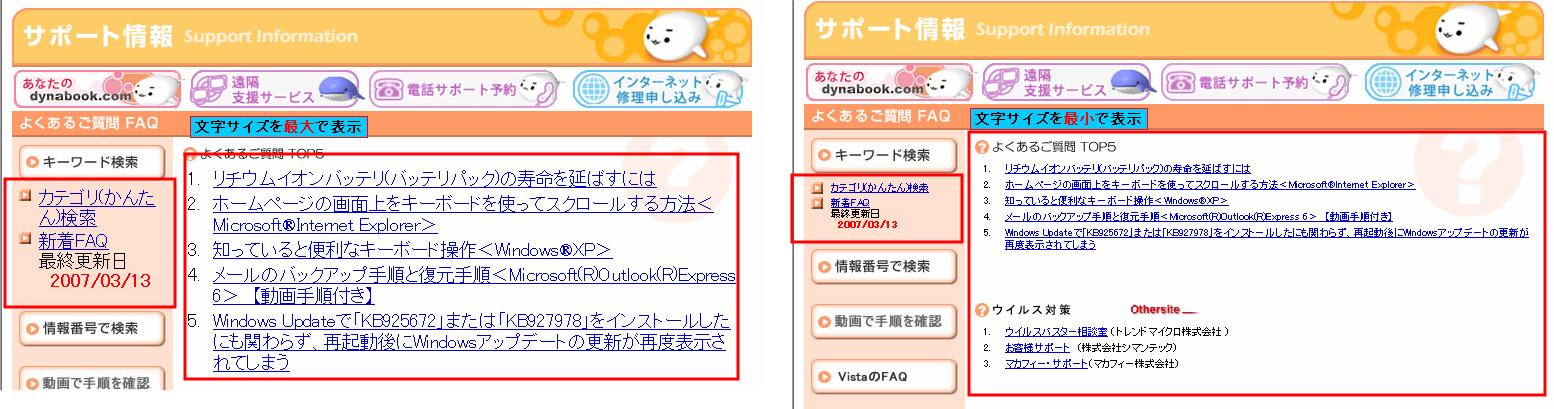***********************************************
お知らせ!!
パソコン活用隊は「人気Blogランキング」に参加してます。
現在:23位↑↑↑
(%星%)(%星%)(%星%)「人気Blogランキング」(%星%)(%星%)(%星%)
***********************************************
(%緑点%)グリーン
ねぇねぇ、最近よくホームページを見るんだけど、文字が小さくて記事などを読むのに疲れてしまうんだよね・・・(%ショボ男%)
WordやExcelみたいに画面に表示する文字のサイズって変更出来ないのかなぁ?
(%赤点%)レッド
色んなホームページを見て勉強している様だね(%ニコ男%)
ホームページに表示される文字のサイズは、ブラウザ(例えば、InternetExploreなど)の設定で変更する事が可能なんだ(%星%)
ただし、すべてのホームページで文字サイズが変更できるとは限らないから注意が必要だよ。
※ホームページの作り方によって、文字サイズの変更が出来ない場合があります。
(%緑点%)グリーン
へぇ〜。そうなんだ!! じゃあ、いつも使っているInternetExploreの設定を変更すれば良いんだね。
(%赤点%)レッド
うん(%ニコ男%)
まずは、InternetExloreを起動してみて。

InternetExploreであるページを開いて下さい。
※今回は、TOSHIBAのページを利用します。
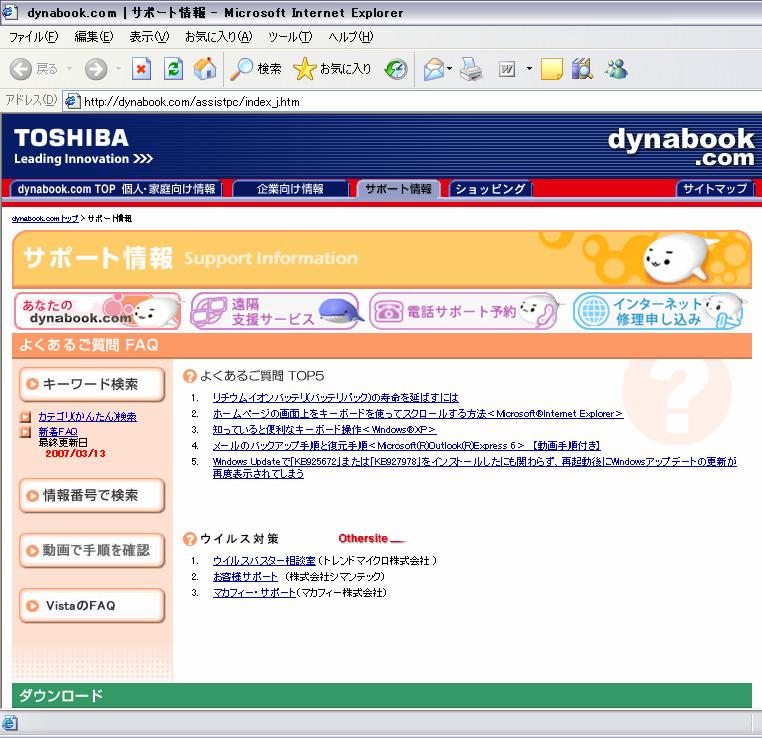
①InternetExploreのメニューにある[表示]をクリック
②[文字のサイズ]をクリック
③変更したい文字のサイズをクリックします
これで、文字サイズが変更されます。
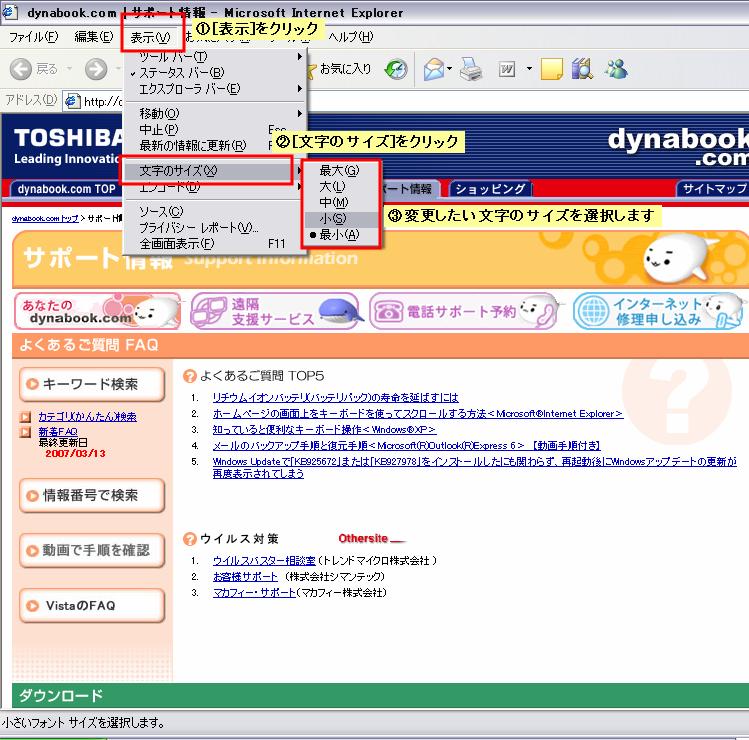
左側のページは、文字サイズを「最大」で表示しています。
右側のページは、文字サイズを「最小」で表示しています。
これだけ違うので、見比べてみてくださいね(%ニコ男%)